Урок на тему "Пошук та заміна фрагментів тексту"
Розробка уроку з теми «Пошук та заміна фрагментів тексту» для 8 класу
Тема уроку. Пошук та заміна фрагментів тексту
Мета уроку:
- навчальна: актуалізувати вивчені раніше поняття: текстовий редактор, текстовий процесор, редагування та форматування тексту; сформувати знання про особливості пошуку та заміни фрагментів тексту та вміння використовувати ці знання на практиці;
- розвивальна: розвивати креативність;
- виховна: виховувати інформаційну культуру, дбайливе ставлення до комп’ютерної техніки.
Знаннєвий компонент: учень має уявлення про принципи та можливості опрацювання текстових даних, знає поняття редагування та форматування, пояснює послідовність пошуку та заміни.
Діяльнісний компонент: знаходить і замінює символи та групи символів.
Ціннісний компонент: оцінює результат виконаної роботи, може обґрунтувати вибраний алгоритм дій.
Тип уроку: Комбінований.
Обладнання та наочність: дошка, комп’ютери з підключенням до мережі Інтернет, підручник
Програмне забезпечення: MicrosoftWord, браузер.
Хід уроку
І. Організаційний етап
- привітання
- перевірка присутніх
- перевірка готовності учнів до уроку
ІІ. Актуалізація опорних знань
Давайте пригадаємо особливості редагування та форматування тексту.
Форматування символів та абзаців. Перейдіть за посиланням та виконайте вправу.
https://learningapps.org/view3142199
ІІІ. Мотивація навчальної діяльності
При роботі з документом може виникнути необхідність знайти в ньому групу символів, яке-небудь слово, фрагмент тексту, певні параметри форматування і так далі. Аби автоматизувати пошук і не переглядати весь документ або виділений фрагмент, можна використати інструменти Word. З якими ми з вами і познайомимось.
ІV. Вивчення нового матеріалу
Короткий конспект-інструкція
Пошук і заміна тексту.
Для цієї мети призначені команди Знайти , Замінити в меню Виправлення. При виконанні цих команд з'являється діалогове вікно «Знайти й замінити», що має три вкладки Знайти, Замінити, Перейти.
Вкладка Знайти призначена для показу необхідного фрагмента тексту. Цей текст уводиться в поле введення Знайти. У нижній частині вікна знаходяться поля вибору, в яких Ви задаєте напрямок пошуку і різні параметри пошуку (наприклад, враховувати регістр чи ні).
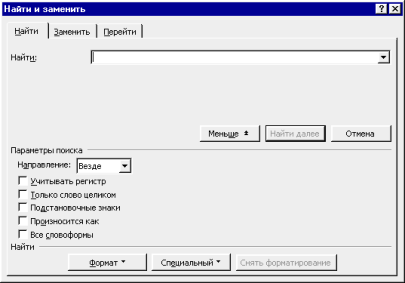
Кнопка Формат відкриває меню, яке містить команди форматування.
Застосування цих команд дозволяє вести пошук з урахуванням формату.
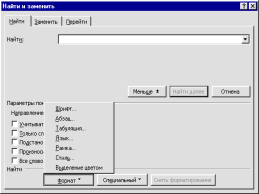 Кнопка Спеціальний викликає список спеціальних символів.
Кнопка Спеціальний викликає список спеціальних символів.
Кнопка Зняти форматування скасовує введені формати.
Для початку чи продовження пошуку необхідно клацнути мишкою на кнопці Знайти далі.
Вкладка Замінити призначена для пошуку і заміни тексту. Тому крім поля введення Знайти вона містить ще поле введення Замінити, а також кнопки Замінити й Замінити всі
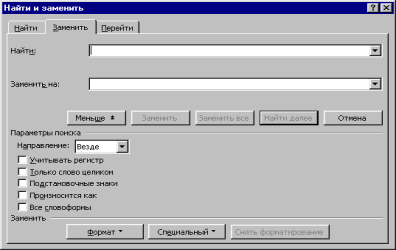
У поле Знайти введіть текст, який хочете замінити. У поле введення Замінити введіть текст, на який Ви хочете замінити знайдений. Скасуйте чи призначте формат. Щоб почати пошук, клацніть на кнопці Знайти далі. Клацнувши на кнопці Замінити, зробіть заміну і продовжуйте пошук. Щоб замінити все відразу, клацніть на кнопці Замінити усе.
Пошук і заміна форматів.
Щоб знайти і замінити формат, спочатку видаліть текст із полів уведення Знайти й Замінити. Потім за допомогою кнопки Формат відкрийте меню команд форматування і з їхньою допомогою задайте формат для пошуку і заміни. Потім у звичайному порядку проведіть пошук і заміну фрагментів тексту що мають заданий формат.
Вкладка Перейти .
Вкладка Перейти містить список об'єктів переходу (сторінка, рядок, виноска і т.д.) і поле для введення номера обраного об'єкта. Використання цієї вкладки дозволяє швидко перейти до потрібного об'єкта.
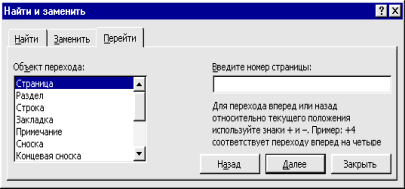
V. Фізкультхвилинка
VI. Засвоєння нових знань, формування вмінь
Практичні завдання
Робота за комп’ютером
- Повторення правил безпечної поведінки за комп’ютером.
- Інструктаж учителя.
- Практична робота за комп’ютерами.
- Вправи для очей.
1. Завантажити у свою папку архів «Матеріали для учнів.rar».
2. Розархівувати файли (виділити архів, натиснути праву клавішу мишки, у контекстному меню обрати Извлечь в текущую папку).
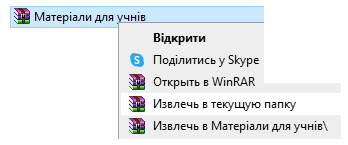
3. Робота з файлом «Котигорошко.docx»:
3.1. Пошук даних
Васильку потрібно відповісти на контрольні питання до казки “Котигорошко”. Та в дворі друзі чекають пограти у футбол, тому читати книгу зовсім не хочеться. Хитрун скористався функцією Пошук у Word і швидко познаходив потрібні відповіді.
3.1.1. Відкрийте файл «Для учня.docx» і заповніть таблицю залежно від варіанту. Для пошуку рекомендується використовувати слова або фрази, виділені напівжирним накресленням.

Вкладка Основне:
 ,
, 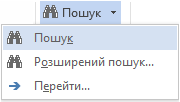 ,
, 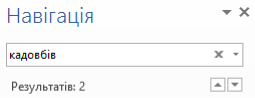 .
.
3.1.2. Зберегти файл «Для учня.docx».
3.2. Заміна слів
Українську народну казку «Котигорошко» верстальник набирав напередодні відпустки, мріючи про синє море та погожі дні. А тому наробив чимало помилок у тексті.
Головний редактор виявив наступні описки:
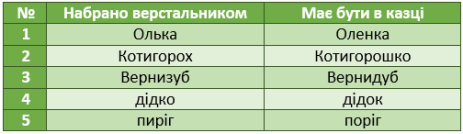
Книгу вже потрібно віддавати до друку, тому слід швидко виправити всі помилки, нічого не пропустивши.
3.2.1. Зробити відповідні заміни, скориставшись засобом редагування ![]() .
.
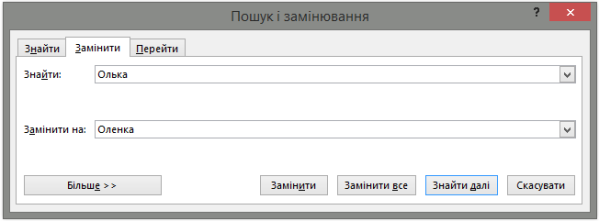
3.2.2. Зберегти файл“Котигорошко.docx”.
VIІ. Підсумки уроку
Рефлексія
1. Що нового ви сьогодні дізналися?
2. Чого навчилися?
3. Чи виникали труднощі?
VІІI. Домашнє завдання
ІХ. Оцінювання роботи учнів


про публікацію авторської розробки
Додати розробку

-

Кобилинський Богдан
22.10.2024 в 21:10
Загальна:
5.0
Структурованість
5.0
Оригінальність викладу
5.0
Відповідність темі
5.0
-

Братко Віталій Вікторович
02.10.2023 в 12:54
Загальна:
5.0
Структурованість
5.0
Оригінальність викладу
5.0
Відповідність темі
5.0
-

Тріщ Галина Михайлівна
02.12.2022 в 00:44
Загальна:
5.0
Структурованість
5.0
Оригінальність викладу
5.0
Відповідність темі
5.0
-

Кудря Поліна Валентинівна
03.11.2022 в 16:33
Загальна:
5.0
Структурованість
5.0
Оригінальність викладу
5.0
Відповідність темі
5.0
-

Сушинська Ольга
28.10.2021 в 19:15
Ідея з пошуком по казці чудова! Дякую.
Загальна:
5.0
Структурованість
5.0
Оригінальність викладу
5.0
Відповідність темі
5.0
-

Бистрова Єлизавета Михайлівна
19.10.2021 в 18:10
Загальна:
5.0
Структурованість
5.0
Оригінальність викладу
5.0
Відповідність темі
5.0
Показати ще 3 відгука